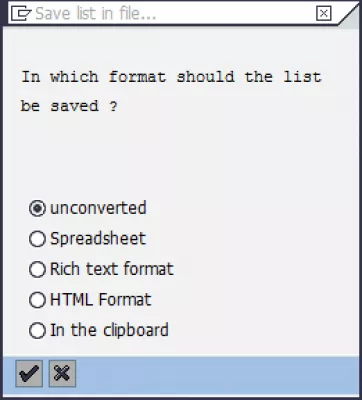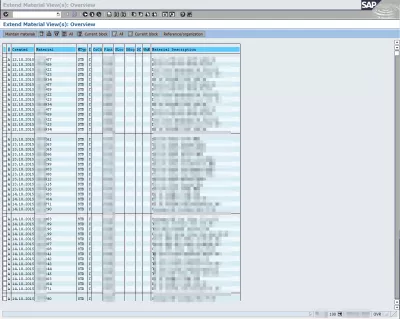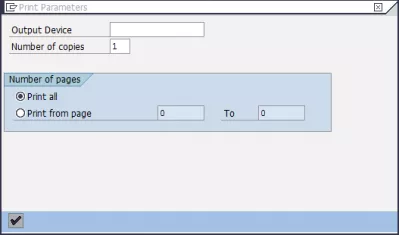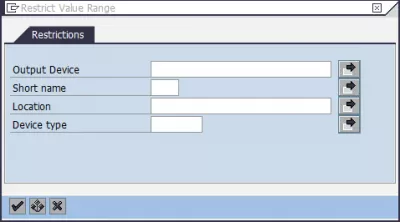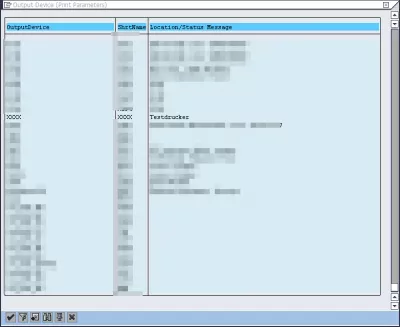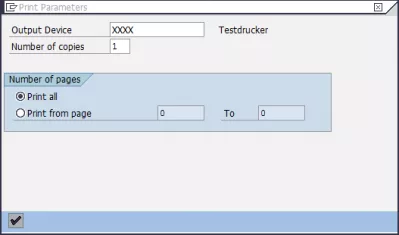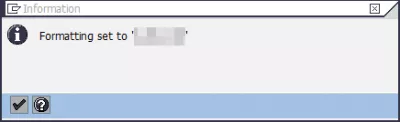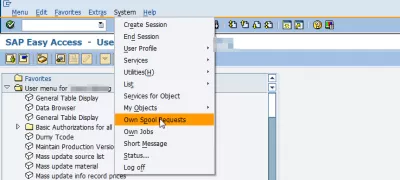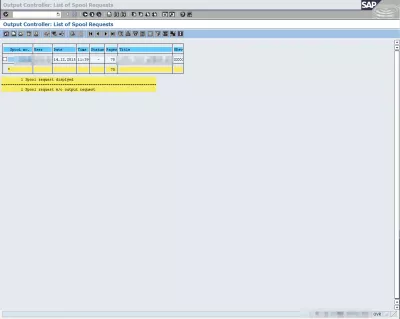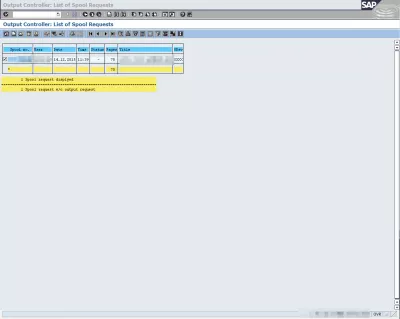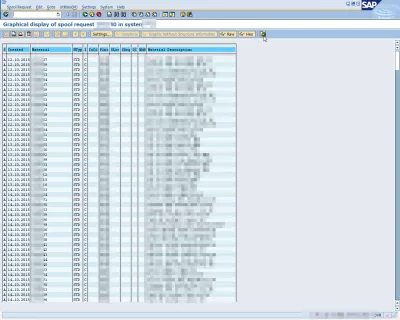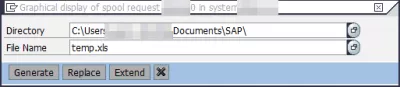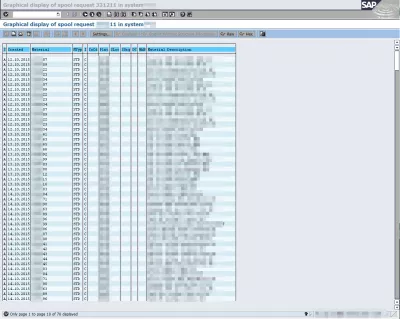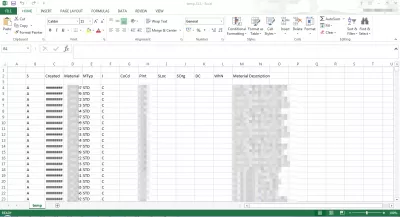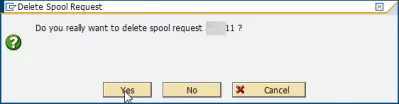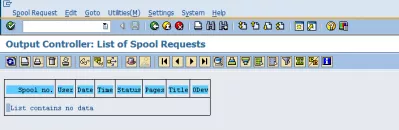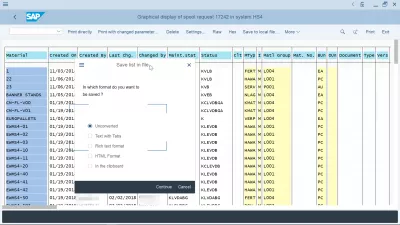SAP raporunu Excel'e 3 kolay adımda nasıl aktarabilirim?
Dosyaya yazdırarak herhangi bir raporu mükemmelleştirmek için SAP export
Temel olarak herhangi bir SAP listesini Excel'e aktarabilmek mümkündür, süreç aslında bir dosyaya yazdırmaktır, çeşitli çözümler, dönüştürülmemiş yazdırma, MS Excel elektronik tablosu dışa aktarma, not defteri içinde gösterilecek zengin metin formatı, web tarayıcısı için HTML formatı seçilmesine izin verir. görüntülemek ve el ile kopyalamak için panoya kopyalayın.
Bir SAP tablosunu Excel'e aktarmak istemiyor, ancak SAP sisteminden biriktirme işlevini kullanarak bir SAP raporunu dışa aktarmak istiyorsanız, takip etmeniz gereken üç kolay adım şunlardır:
- SAP'da dışa aktarılacak raporu bulun ve yazdırma işlevini açın, “şimdilik yalnızca SAP biriktirme” seçeneğini saklayın,
- SP01 SAP biriktirme işlemi kullanarak, yerel dosyaya vererek, biriktirmeyi SAP içindeki Excel'e dönüştürmek,
- Excel'de yerel dosyayı açarak biriktirmeyi SAP'da Excel'e indirin.
Bir SAP raporunu Excel'e aktarmak ve Excel'de gelişmiş vlookup, Excel dizesi karşılaştırması veya diğerlerinin yanı sıra olay sayısını sayma gibi temel elektronik tablo işlemlerini gerçekleştirmek için aşağıdaki ayrıntılı adımlara bakın.
SAP'de yürütülen herhangi bir rapordan bir tablo ile başlayarak, ilk adım, dışa aktarmak veya tümünü almak için gerekli olan verileri seçmek ve standart yazdırma seçeneğini seçmek.
Şimdi, ihraç etmek için standart bir seçenek olmasa bile, bu verileri ihraç edebilmek için önemli olan, çıktı aygıtı olarak da adlandırılan doğru yazıcıyı seçmektir.
Makara yazdırma veya doğrudan yazıcıya
Burada, herhangi bir şey yazdırmayacak bir yazıcı bulabilmek için verilen formu kullanmamız gerekiyor, çünkü hayalet bir yazıcı kullanmak istediğimiz gibi, sadece dosyayı biriktirme listesinde bulabilirsiniz.
Örneğin, herhangi bir arama dizgisi koymadan, tüm yazıcı listesi görüntülenebilir, aslında herhangi bir fiziksel işlemi gerçekleştirmeyecek sahte bir yazıcı bulmak gerekir, ancak dosyayı işimiz bitene kadar saklayın.
Örneğimizde, sahte yazıcı, herhangi bir fiziksel yazıcıya bağlı olmayan, ancak yalnızca baskı havuzlarını yönetmek için kullanılan bir test yazıcısı olan dört X'li yazıcıdır.
Yazıcı seçildiyse, baskıyı başlatın ve işlemin başarısını doğrulayan bir mesaj olmalıdır.
SAP ana ekranında, büyük olasılıkla SAP Easy Access, yazıcı dosyamızı alabileceğimiz System> Own spool isteklerine gidin.
Ve işte burada! Bu giriş aslında daha önce tetiklediğimiz rapor baskısıdır. Bu rapor herhangi bir şekilde ihracatçı olamazdı, ancak burada bir yazıcı hazır dosyasında.
Biriktiricinin çıkış denetleyicisi listesi, SP01 kodlamasını ister.
SAP'de biriktirme talebi nasıl yazdırılır
Artık, yazdırmak için makaranın seçilmesi ya da bizim durumumuzda sadece tek bir seçenek olan MSExcel'e aktarma zamanıdır.
Bu biriktirme isteği grafiksel olarak görüntülenebilir; bu, istenen dosyaya sağlamanın ilk adımıdır, sağ üstteki ilgili simgeye tıklayarak.
Bir pop-up, spool çıktısının hangi türden kaydedileceğini soracaktır; bu, varsayılan olarak dönüştürülmemiş, bir elektronik sayfa, zengin metin formatı, HTML biçiminde olabilir veya tüm içeriği panoya kopyalayabilir.
Biçimi seçtikten sonra, başka bir pop-up dosya hedefini isteyecektir, bu da elbette yazma modunda SAP istemcisi , örneğin belgeler klasörü olabilir.
Ve işte bu, SAP penceresinin altındaki kısa bir onay mesajının işlemin başarılı olduğunu göstermesi gerekiyor.
Nihayetinde bir mesaj, çok fazla sayfa görüntülemenin bir bellek taşmasına neden olabileceğini söyleyebilir, ancak çoğu standart dosya için iyi olması gerekir, mesaj basitçe işten çıkarılabilir.
Veriyi SAP'den excel'e nasıl aktarabilirim?
Dosya şimdi Excel'de veya başka bir elektronik tablo görüntüleme programında açılabilir ve SAP’de bulunan tabloyu göstermelidir.
Dosya dışa aktarıldıktan sonra, sunucu belleği eksikliğini önlemek için biriktirme listesini temizlemek önemli olduğundan, biriktirme işlemi SP01'e geri dönmeyi unutmayın.
Yazdırılmış olan ve artık gerekli olmayan makarayı seçin ve silme simgesini seçin, pop-up biriktirmeyi silmeden önce onay isteyecektir.
Biriktirme isteği listesi şimdi temiz olmalı ve dosya bilgisayarda zaten dışa aktarılmış.
Sorun Açıklaması
SAP'den Excel'e nasıl veri aktarılır, SAP'da biriktirme isteğinin nasıl yazdırılacağı, SAP'de nasıl fatura yazdırılacağı, SAP'de nasıl yazdırılacağı, SAP'de nasıl yazdırılacağı, SAP'da biriktirme dosyasının nasıl kaydedileceği
Sık Sorulan Sorular
- SAP raporunu nasıl ihraç edebilirim?
- SAP tablosunu Excel'e dışa aktarmak istemiyorsanız, ancak SAP raporunu dışa aktarmak istiyorsanız, SAP sisteminden makaralama işlevi ile kolayca yapabilirsiniz.
- Bir raporu SAP 'dan Excel'e nasıl dışa aktarabilirsiniz?
- SAP 'dan Excel'e bir rapor dışa aktarmak Tipik olarak Excel dahil farklı formatların seçilebileceği rapor arayüzünde dışa aktarma işlevini kullanmayı içerir.
- Tekrarlayan raporlar için excel'e SAP raporlarının dışa aktarılmasını otomatikleştirebilir misiniz?
- Yinelenen *SAP *raporlarının excel'e ihracatının otomatikleştirilmesi, yazılı olarak yazma veya *SAP *'da planlanan işler ayarlanarak elde edilebilir.
Videoda Teknisyen Olmayanlar İçin SAP HANA'ya Giriş

Yoann Bierling, teknolojilerde uzmanlık ve yenilik yoluyla küresel bir etki yaratan bir Web Yayıncılık ve Dijital Danışmanlık Uzmanıdır. Bireylerin ve kuruluşların dijital çağda gelişmeleri için güçlendirme konusunda tutkulu olan, eğitim içeriği yaratma yoluyla olağanüstü sonuçlar vermeye ve büyümeye yönlendirmeye yönlendirilir.